Kręcenie w gorącym letnim słońcu może spowodować, że materiał filmowy będzie wyglądał na wysuszony i wyblakły. Oto jak ożywić te sceny w DaVinci Resolve.
Minęła już połowa sierpnia, a to oznacza, że ci z półkuli północnej są w ponad połowie lata.
Poza utrzymaniem odpowiedniego nawodnienia i kremu z filtrem, fotografowanie latem na zewnątrz wiąże się z pewnymi wyzwaniami. Masz do czynienia z wysuszającym wpływem utrzymującego się ciepła na lokalną zieleń. Dodatkowo, gdy słońce wisi wyżej na niebie, masz do czynienia z jasnym, ostrym światłem przez dłuższy czas, co może prowadzić do rozmytego, białego nieba, jeśli nie masz dodatkowych narzędzi oświetleniowych.
Wysuszona trawa i liście oraz brutalne oślepiające światło nie kojarzą się z soczystymi letnimi wibracjami – bardziej jak Mad Max . Na szczęście możemy to naprawić w DaVinci Resolve i musiałem to zrobić w przypadku ostatniego filmu z samouczkami Shutterstock.
Nie w miejscu, w którym można obejrzeć klip? Bez obaw — poniższy zapis i zrzuty ekranu obejmują kroki i techniki omówione w samouczku wideo.
Naprawianie nieba
To jest oryginalne ujęcie:

A oto ocena korygująca:

Otwórzmy kolorową stronę i zacznijmy — to prosta poprawka z dwoma węzłami. Nie będziemy patrzeć na żadne korekty kolorów podstawowych, po prostu naprawiamy te dwa problemy:wysuszone krajobrazy i ostre letnie światło.
Chociaż informacje będą przede wszystkim skierowane do ujęć krajobrazowych ze względu na zastosowane metody, możesz wziąć te informacje (teoretycznie) i zastosować je w kilku okolicznościach. Dlatego nie zapomnij kontynuować czytania, nawet jeśli nie masz wyschniętych krajobrazów, które można przywrócić do życia.
Możemy to zrobić na dwa sposoby. Nieco preferowane jest użycie równoległej struktury węzłów, takiej jak ta:
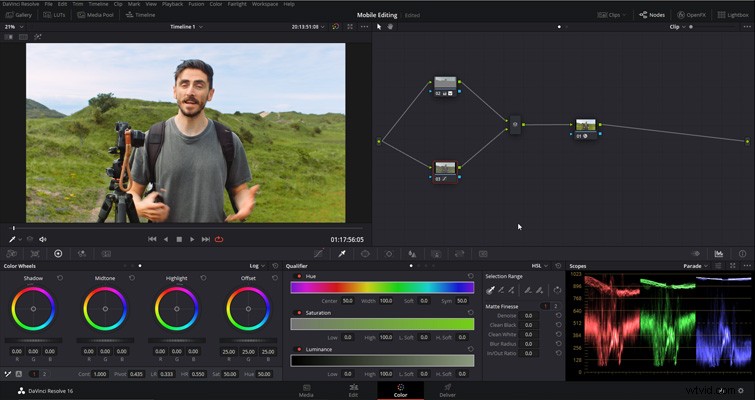
Jednak, aby ułatwić nowym użytkownikom pracę, będziemy pracować z węzłami szeregowo, abyśmy mogli zobaczyć, jak proces przebiega w sposób liniowy. Umieściłem już nasz węzeł konwersji/korekty. W tym miejscu możesz umieścić swoją korekcję LUT, aby dodać krzywą gamma z powrotem do materiału LOG. Chociaż w tym przykładzie używam FilmConvert. Do pewnego stopnia robi to samo, co korekcja LUT.
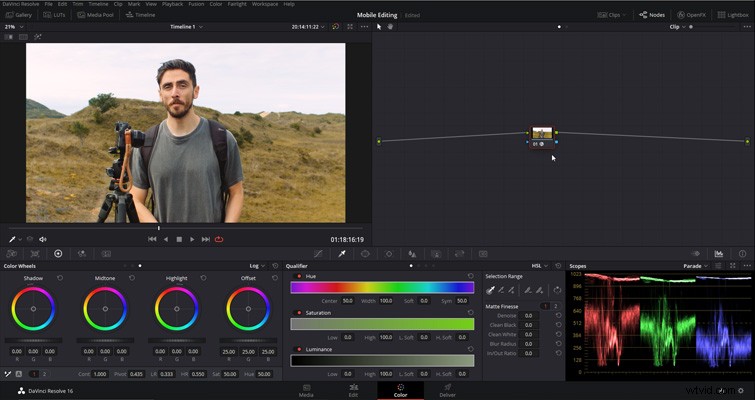
Najpierw musimy naprawić niebo. Węzły działają liniowo, więc wszelkie zmiany, które wprowadzam po tym węźle korekcji, nie będą uwzględniać oryginalnych danych obrazu. Gdybym miał dodać węzeł szeregowy, a następnie zmniejszyć podświetlenia, oryginalne informacje zniknęły.
Dlatego zamierzam dodać węzeł, który pojawi się przed tym węzłem korekty, naciskając Shift+S. Teraz wszelkie zmiany, które wprowadzimy, będą miały miejsce przed dostosowaniami drugiego węzła.
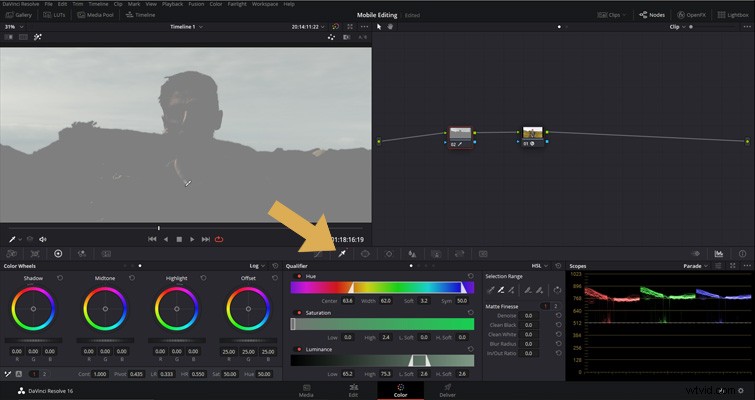
Kiedy masz jasne niebo, łatwo to zakwalifikować i naprawić, zwłaszcza jeśli w kompozycji nie ma innych białych elementów. Dlatego wybierzemy Kwalifikator i wybierz jasny obszar na niebie. Powinniśmy od razu przejść pomyślnie kwalifikację.
Kiedy włączamy narzędzie do podświetlania, aby zobaczyć korektę, zahaczyło o część mojej szyi. Tak więc za pomocą narzędzia Kwalifikator z symbolem minusa obok w Zakresie wyboru panelu, możemy skorygować ten wybór, aby skupić się tylko na niebie. Nie musi być w 100 procentach doskonały, ponieważ te anomalie możemy naprawić w mgnieniu oka.
Zamierzamy przyjąć przesunięcie koła, upewniając się, że jesteśmy w ustawieniach LOG, i zmniejsz je, aby dokonać ogólnej korekty całego obszaru tonalnego nieba, obniżając je, aż będziemy mogli zobaczyć niebo i chmury.
Możesz dodać odrobinę błękitu do nieba, w zależności od tego, jak bezbarwne jest twoje niebo. Jednak chcesz się upewnić, że jest to tylko dotyk, aby nie dodawać niebieskiego do białych chmur. Czasami możesz być lepiej obsługiwany przez zwiększenie nasycenia zamiast dodawania koloru niebieskiego.
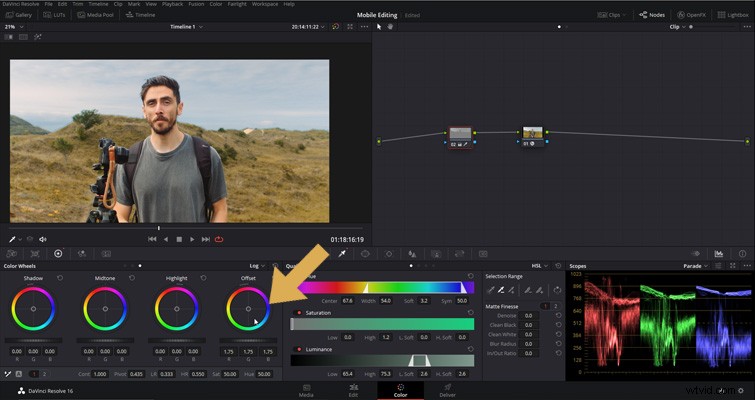
Teraz nie chcemy unieważniać tego słonecznego letniego dnia. Tak więc otworzymy nasze niestandardowe krzywe, utworzymy punkt, w którym wyświetlane są półcienie (aby nie zostały podniesione), a następnie utworzymy krzywą, w której znajdują się podświetlenia, i lekko ją podnieś.
Dzięki temu nasze niebo nadal będzie wyglądało stosunkowo jasno, ale naturalnie i dobrze widoczne. Jeśli zacząłeś przycinać swoje najciekawsze momenty, dostosuj koło podświetleń, aby je kontrolować. Ale zachowując niestandardową krzywą bez zmian, podświetlenia będą jasne.
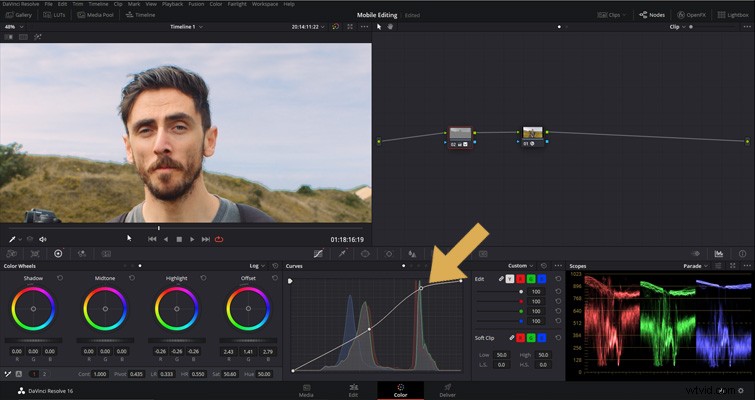
Teraz mamy dwa problemy. Krawędzie tej kwalifikacji nie wyglądają świetnie. Wróć więc do Kwalifikacji panelu, a po prawej mamy kilka elementów dostrajających. Podniesiemy odszumienie. A jeśli po prostu włączymy i wyłączymy węzeł, możemy również zobaczyć, że zbyt mocno przyciemnia krawędzie. Dlatego zamierzamy zwiększyć czystą czerń, aż będzie wyglądać normalnie.
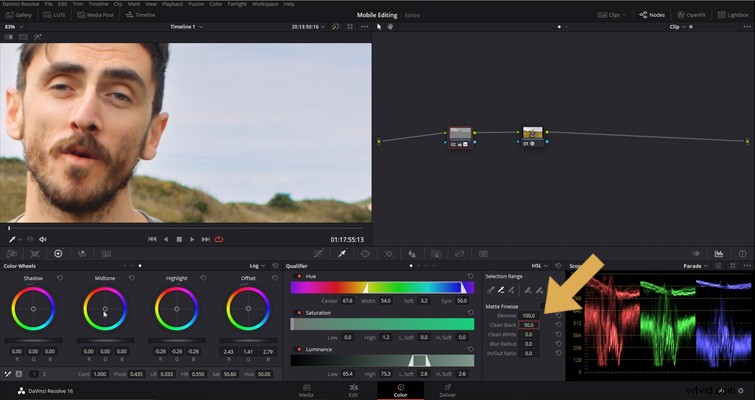
Mamy zielono-niebieską aberrację wzdłuż krawędzi znajdujących się na obrazie, ale to tylko artefakt z obiektywu, którego używałem. Używam Voigtlandera 17,5 mm i przy małej głębi ostrości może powodować aberrację. Jednak ten efekt z pewnością to wzmocnił, dlatego naprawimy to pod koniec.
Naprawianie trawy
Po naprawieniu nieba zamierzamy teraz poprawić kolor trawy, aby wyglądał bardziej przyjaźnie na lato, i zrobimy to z krzywymi HSL. W Krzywych przejdź do tego menu rozwijanego i wybierz Hue vs. Hue. Krzywa Hue vs. Hue pozwala zmienić dowolny odcień na dowolny inny. Idealny do szybkiej regulacji kolorów.
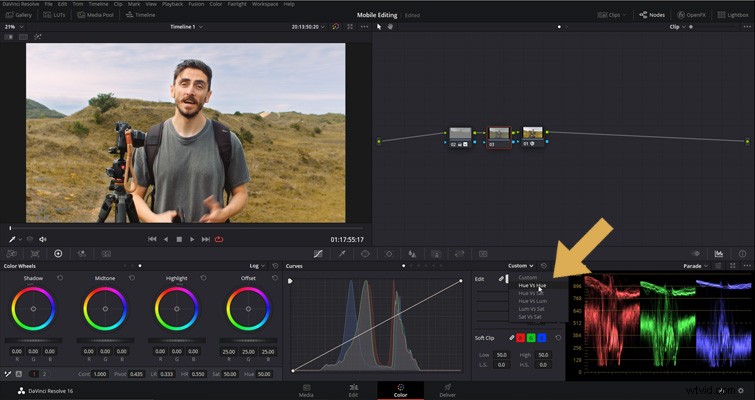
Następnie, korzystając z narzędzia do kwalifikacji (nie z rzeczywistego panelu, tylko z narzędzia, które pojawia się automatycznie podczas korzystania z krzywych HSL), wybierz obszar suchej trawy. Na łące lub w takim krajobrazie zazwyczaj występują liście w kolorze brązowym/brudnym, takie jak słoma, chwasty i gałęzie. Dlatego wybierając krzywą barwy, chcemy uniknąć tych obszarów.
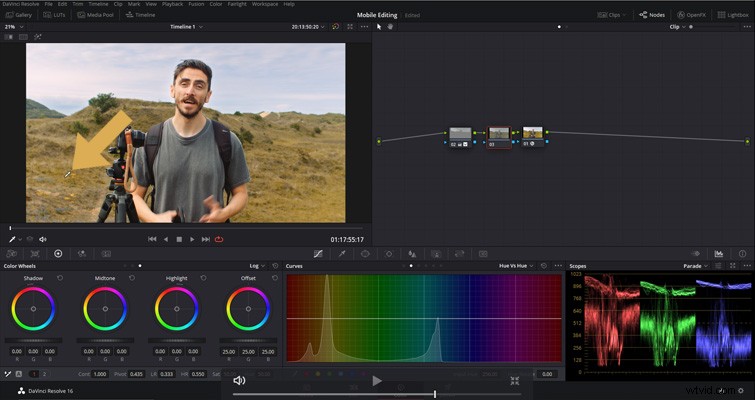
Teraz wszystko, co zamierzamy zrobić, to obniżyć krzywą odcienia, aby znaleźć żądany rodzaj zieleni.
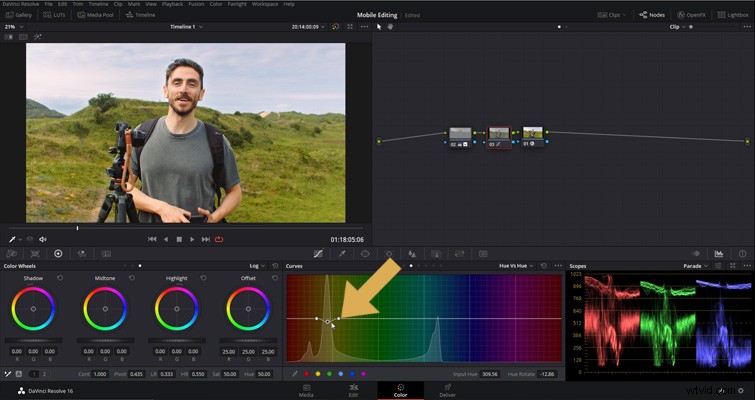
Jak w przypadku wszystkich form korekcji kolorów, chcemy dokonać jak najmniejszej korekty. I oto mamy to — walijska zielona trawa. Dokładnie tak, jak wygląda w porze deszczowej, a nie wyschło po kilku tygodniach bezdeszczowych, słonecznych dni — nie żebym narzekał.
Dodatkowa wskazówka:napraw aberrację chromatyczną
Jako dodatkowa wskazówka, jeśli fotografujesz obiektywem, który generuje aberrację i staje się to szczególnie zauważalne po regulacji krawędzi, przejdziemy do wspomnianej regulacji krawędzi i utworzymy węzeł równoległy.
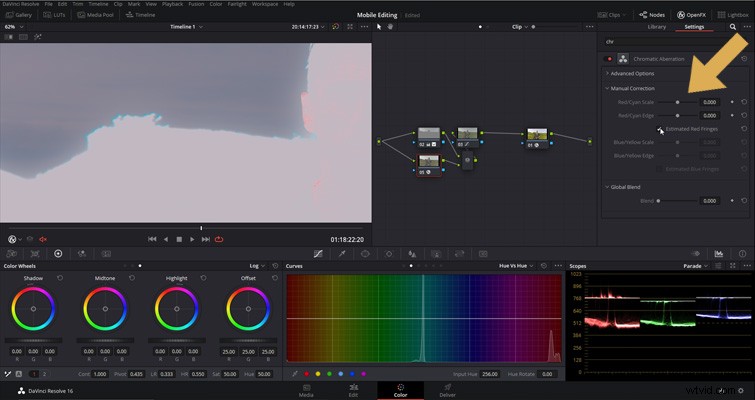
Tutaj musisz dodać wtyczkę OFX aberracji chromatycznej do nowego węzła i włączyć Szacowane czerwone krawędzie, aby zobaczyć obszar, który wymaga poprawki. Następnie przesunę tę niebieskozieloną krawędź w innym kierunku, co zniweluje artefakt.
Znajdź trochę cienia i spędź trochę czasu z tą pomocną zawartością DaVinci Resolve:
- Jak eksportować filmy w DaVinci Resolve – prosty podział
- 3 sposoby przechowywania i udostępniania ocen w DaVinci Resolve
- Jak usunąć mikrofon Boom w rozdzielczości i premierze
- 6 powodów, dla których warto dziś przejść na Resolve Studio
- 7 samouczków do nauki rozwiązania DaVinci firmy Blackmagic
